给excel表格中其中的一个工作表加密的操作步骤 如何给excel表格中其中的一个工作表加密
时间:2017-07-04 来源:互联网 浏览量:513
今天给大家带来给excel表格中其中的一个工作表加密的操作步骤,如何给excel表格中其中的一个工作表加密,让您轻松解决问题。
通常一个工作簿会包含多个工作表,所以怎么给excel表格中其中的一个工作表加密具体方法如下:
1首先打开excel表格,选择进入要加密的一个工作表。
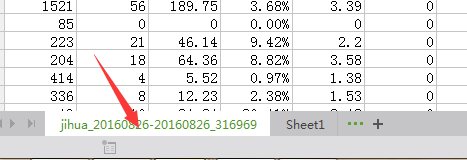 2
2然后点击导航栏上面的“审阅”。
 3
3然后出现审阅的下拉,找到并点击“保护工作表”
 4
4然后出现个弹窗,输入密码,可以选择勾选允许操作的部分,也可以全部不勾选,接着点击确定。
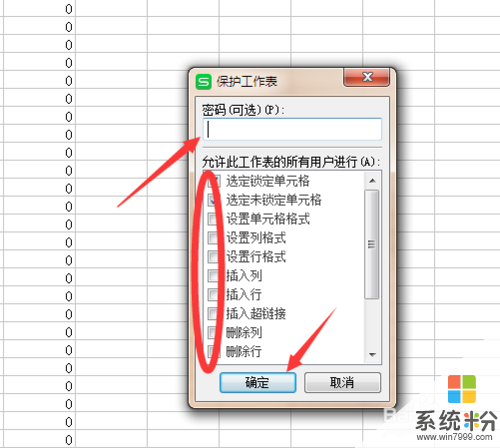 5
5点击确定后会再次出现让再次重复输入一次密码,输入之后点击确定,然后回到工作表上,进行更改数据的操作就会出现提示,更改不了了。这样就保护了。
 6
6如果不想让其保护了,可以点击“撤销保护工作表”,接着在弹出的窗口中输入之前设定的密码,这样就撤销了。
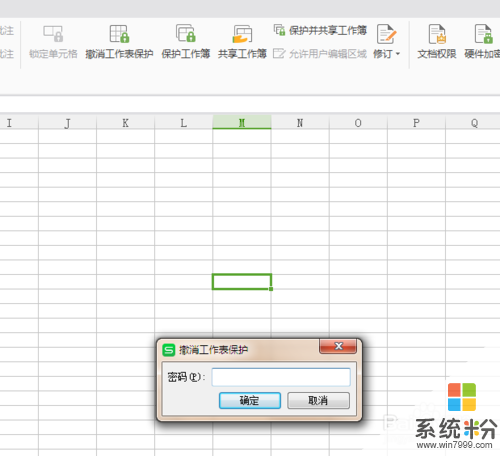
以上就是给excel表格中其中的一个工作表加密的操作步骤,如何给excel表格中其中的一个工作表加密教程,希望本文中能帮您解决问题。
我要分享:
相关教程
- ·wps如何合并多个excel工作表 WPS如何将多个Excel工作表合并到一个表格中
- ·excel表格中建立了多个工作表 如何找到想要找的工作表 excel表格中建立了多个工作表 找到想要找的工作表的方法
- ·加密excel工作表的步骤 怎么加密excel工作表
- ·如何整合多个excel表格 Excel中多个工作表合并成一个的方法
- ·锁定excel表中的工作表,保护工作表内容的步骤 如何锁定excel表中的工作表,保护工作表内容
- ·如何把Excel2007中的工作表分区加密 把Excel2007中的工作表分区加密有哪些方法
- ·戴尔笔记本怎么设置启动项 Dell电脑如何在Bios中设置启动项
- ·xls日期格式修改 Excel表格中日期格式修改教程
- ·苹果13电源键怎么设置关机 苹果13电源键关机步骤
- ·word表格内自动换行 Word文档表格单元格自动换行设置方法
电脑软件热门教程
- 1 如何在电脑上给U盘杀毒? 在电脑上给U盘杀毒的方法
- 2 HP电脑如何通过控制面板来进入设备管理器 想要进入惠普电脑的设备管理该如何操作
- 3 iphone4 home键失灵怎么解决 iphone4 home键失灵如何解决
- 4网页浏览器无法复制文字怎么解决 网页浏览器无法复制文字如何解决
- 5WiFi共享精灵启动成功后搜索不到热点怎么解决 WiFi共享精灵搜索不到热点解决办法有哪些
- 6摩托罗拉LS7708条码扫描平台独立式配置方法,摩托罗拉LS7708条码扫描平台独立式配置如何操作
- 7百度一键root如何卸载 百度一键root卸载不了该怎么解决
- 8mac如何连接蓝牙鼠标键盘|mac连接蓝牙鼠标键盘的方法
- 9如何将ipad 里的照片导入电脑? 将ipad 里的照片导入电脑的方法?
- 10怎么把word页面放到另一个word Word中如何复制一页到另一个文档中
